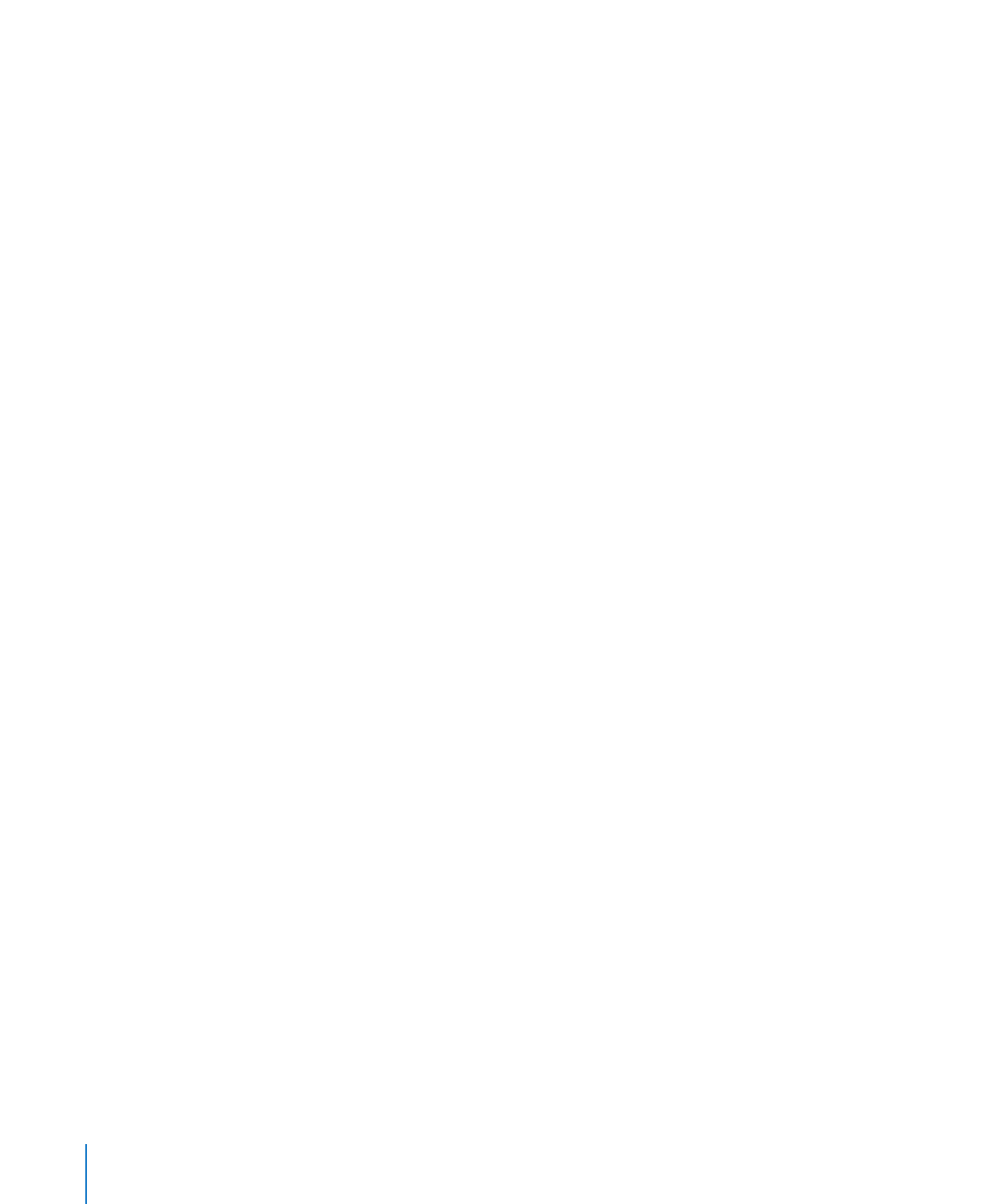
Korygowanie ustawień sceny wykresów 3D
W przypadku wykresów 3D można zmienić kąt ich ustawienia oraz kąt oświetlenia.
Jak zmienić kąt wykresu?
Zaznacz wykres 3D i przeciągnij strzałki w czterostrzałkowym przycisku, który się
m
wówczas pojawi.
Jak określić ustawienia sceny 3D?
1
Zaznacz wykres 3D, kliknij w „Inspektor” w pasku narzędzi, następnie kliknij w przycisk
Inspektora wykresów, po czym kliknij w „Wykres”.
2
Jeżeli chcesz zmienić kąt, pod jakim wyświetlany jest wykres, przeciągnij strzałki na
niebieskim, okrągłym przycisku.
3
Jeżeli chcesz zmienić kąt padania i intensywność światła, wybierz opcję z menu „Styl
oświetlenia”.
4
Jeżeli chcesz zmienić głębię elementów wykresu, przeciągnij suwak „Głębokość
wykresu”.
Przeciągnięcie go w prawo sprawia, że elementy wykresu wydają się rozciągać w
stronę widza. Gdy utworzysz bardzo głęboki wykres, niezbędne może okazać się jego
zmniejszenie, aby zmieścił się on na obszarze slajdu.
5
Jeżeli chcesz wyróżnić krawędzie na wykresie kołowym 3D, zaznacz „Pokaż ścięcia”.
164
Rozdział 9
Tworzenie wykresów na podstawie danych
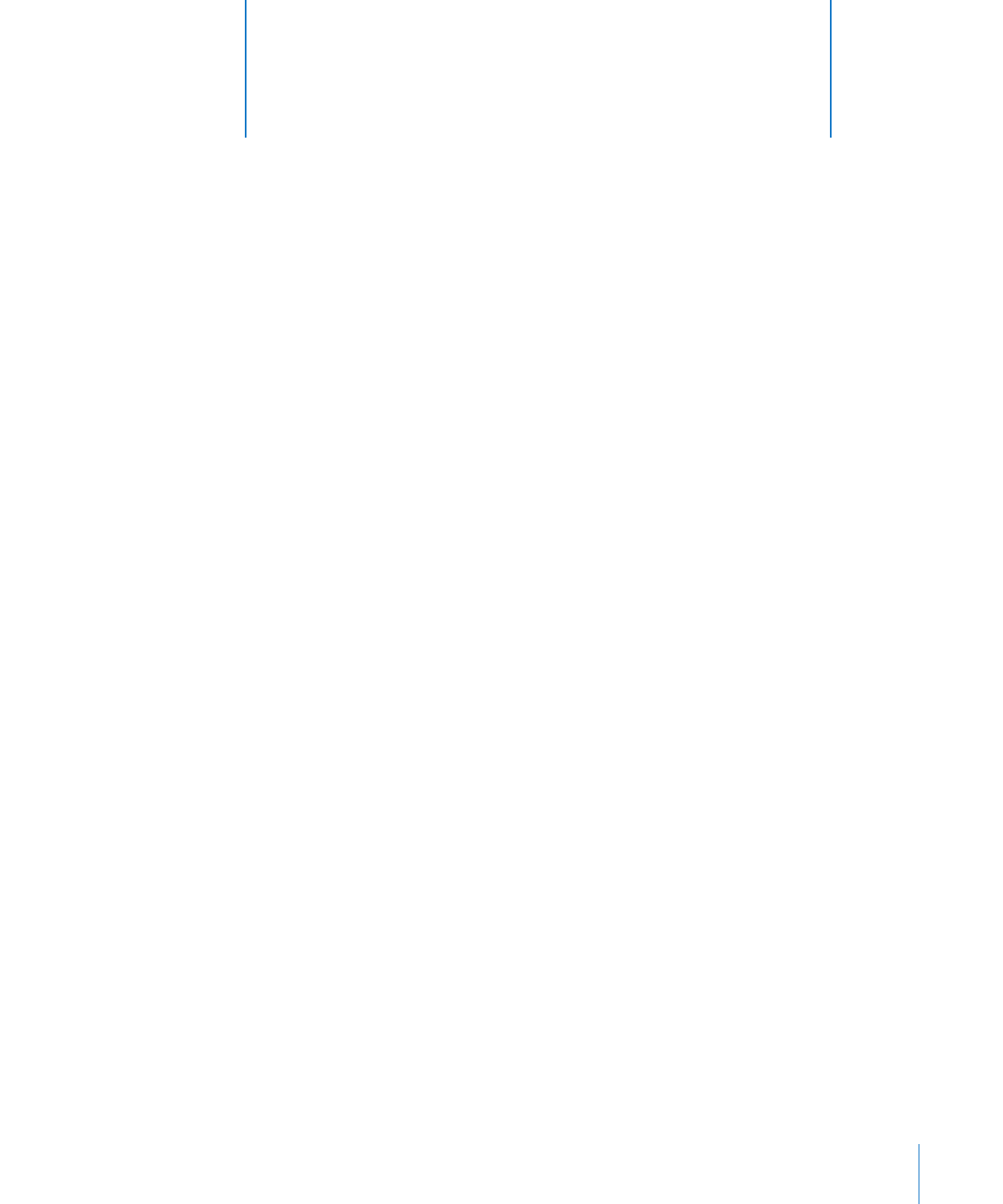
165
Dodawanie i formatowanie tabel z dowolną liczbą wierszy
i kolumn. Łączenie i dzielenie komórek w celu utworzenia
interesującej makiety dla tekstu i obrazków.
Tabele oferują świetny sposób przedstawiania danych lub innych informacji w
sposób łatwy do przeglądania i porównywania. Można ich także użyć jako szkieletu
makiety zawierającej tekst i obrazki. Keynote udostępnia narzędzia pozwalające na
projektowanie uniwersalnych tabel i uatrakcyjnianie prezentacji. Dzięki możliwości
animacji, tabele w Keynote mogą przedstawiać w interesujący sposób nawet ciągi
liczb. Więcej informacji o animacjach tabel można znaleźć w „Tworzenie animacji
tabeli“ na stronie 131.
Tabele w Keynote pozwalają na wykonywanie różnych obliczeń matematycznych przy
użyciu zestawu funkcji i formuł iWork. Szczegółowe informacje o korzystaniu z formuł
i funkcji można znaleźć w „Podręczniku użytkownika iWork — formuły i funkcje” lub w
pomocy ekranowej, dostępnej po wybraniu z menu Pomoc > „Formuły i funkcje iWork
— pomoc”.
Dodawanie tabeli
Po dodaniu nowej tabeli w Keynote pojawia się ona na obszarze slajdu jako tabela
z trzema wierszami i trzema kolumnami. Zależnie od wybranego motywu, może
ona także zawierać wiersze i kolumny nagłówka. Tabele zaprojektowane są tak, aby
pasowały wizualnie do reszty elementów motywu.
Bardzo łatwo można dostosować tabelę, zmieniając liczbę jej wierszy i kolumn, dodając
lub usuwając wiersze i kolumny nagłówka oraz wiersze stopki.
Jak utworzyć nową tabelę?
1
Kliknij w „Tabela” w pasku narzędzi lub wybierz Wstaw > Tabela.
Na slajdzie pojawi się tabela złożona z trzech kolumn i trzech wierszy.
2
Skoryguj liczbę wierszy i kolumn, ustalając ją za pomocą pola wierszy i pola kolumn w
pasku formatu.
10